Màn hình chính Android TV là cánh cổng để bước vào thế giới nội dung số phong phú. Tùy chỉnh cá nhân hóa màn hình có giúp bạn sử dụng dịch vụ dễ dàng hơn, dễ tìm những chương trình TV mới để theo dõi. Dưới đây là cách tùy chỉnh màn hình chính Android TV.
Màn hình chính là cái bù đắp cho cái gọi là “kênh” trên các TV bình thường. Android TV có bao gồm các kênh cài đặt sẵn, nhưng hầu hết trong số chúng là từ những ứng dụng cài đặt ngoài.
Thêm (hoặc xóa) shortcut cho ứng dụng ưa thích
Ngay trên đầu màn hình chính Android TV là loạt ứng dụng ưa thích được xếp nằm ngang. Để thêm ứng dụng vào hàng này, kéo xuống tận cuối của hàng và chọn Add App To Favorites.

Kéo trong danh sách những ứng dụng đã cài đặt và chọn app bạn muốn thêm vào hàng.
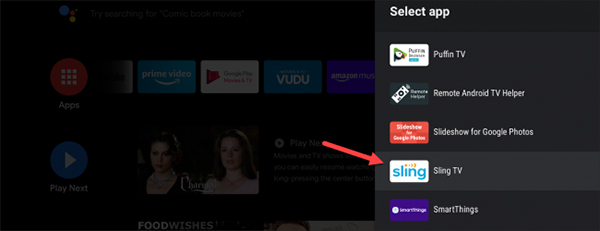
Để xóa một ứng dụng khỏi mục ưa thích, chọn app đó và giữ nút Select hoặc Enter trên điều khiển.

Ấn giữ ứng dụng cho đến khi menu các lựa chọn xuất hiện. Bấm vào Remove From Favorites từ menu.
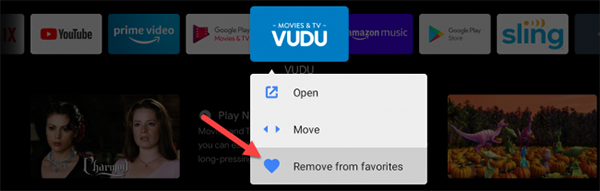
Để sắp xếp lại thứ tự các ứng dụng trong hàng này, chọn Move từ menu vừa rồi.
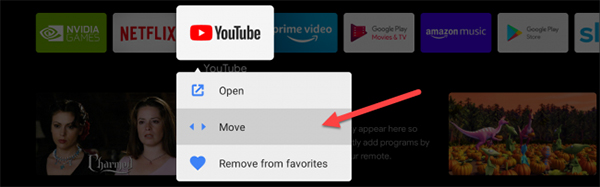
Sử dụng các nút mũi tên trên điều khiển để di chuyển ứng dụng sang trái hoặc phải của hàng. Chọn Select hoặc Enter khi xong.
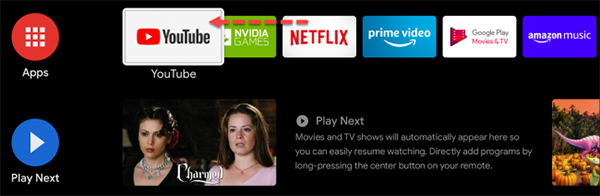
Tùy chỉnh (hoặc Xóa) hàng Play Next
Theo mặc định, màn hình chính của Android TV có hàng Play Next. Hàng này để hiển thị các chương trình hoặc bộ phim bạn chưa xem xong và gợi ý dựa vào những gì bạn xem. Các chương trình ở hàng này không thể di chuyển hoặc xóa như trên các hàng khác nhưng nó có thể tắt đi được.
Kéo xuống cuối màn hình chính và chọn Customize Channels.
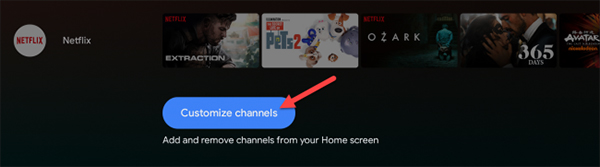
Tắt lựa chọn Play Next từ đầu màn hình.
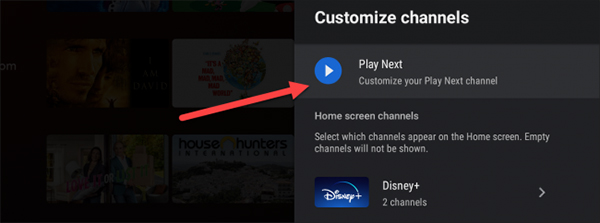
Bạn có thể tùy chỉnh những gì sẽ hiển thị trong hàng Play Next này. Bật lựa chọn này lên và kéo xuống menu để chọn những ứng dụng bạn muốn xuất hiện trong Play Next.
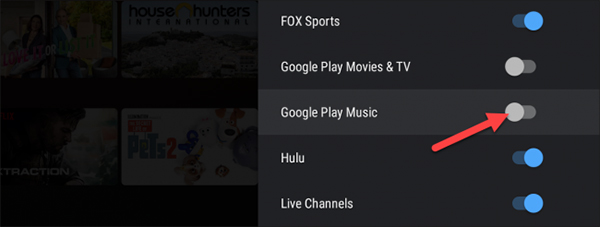
Xóa các kênh ứng dụng khỏi màn hình chính
Không phải tất cả các kênh ứng dụng đều có thể xóa khỏi màn hình chính nhưng hầu hết đều có thể thực hiện được. Đầu tiên, kéo xuống màn hình chính và chọn hàng bạn muốn xóa.
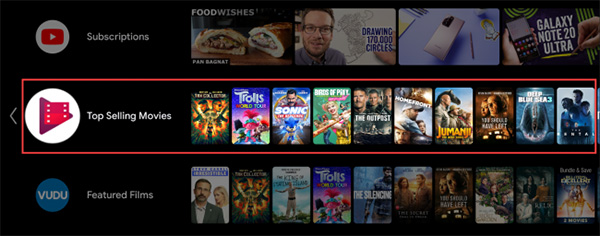
Kéo về phía bên trái cho đến khi bạn nhìn thấy biểu tượng dấu trừ “-”. Nếu kênh ứng dụng không thể xóa thì nút này không xuất hiện.

Bấm vào dấu trừ đó để xóa hàng.
Thêm kênh vào màn hình chính
Android TV đã có sẵn một vài hàng kênh trên màn hình chính. Đôi khi, các kênh từ ứng dụng bạn cài đặt sẽ tự động được thêm vào. Bạn có thể tự mình thêm các kênh mình muốn.
Trên màn hình chính, kéo xuống dưới cùng để thấy Customize Channels.
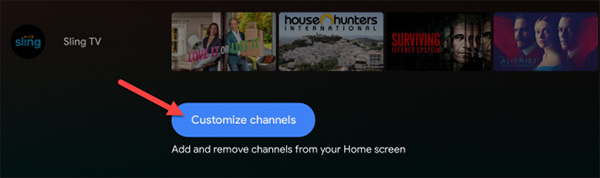
Tìm trong danh sách ứng dụng, bật kênh ứng dụng bạn muốn thêm.
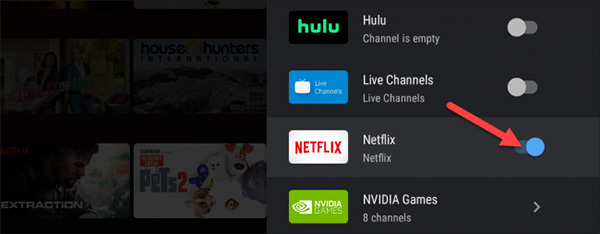
Một vài ứng dụng bao gồm nhiều kênh, bạn có thể vào ứng dụng và chọn kênh mình muốn.
Di chuyển các hàng kênh trên màn hình chính
Để di chuyển một hàng kênh lên hoặc xuống trên màn hình chính, chọn hàng đó rồi kéo về phía bên trái, chọn nút Move.

Giờ bạn có thể dùng các nút mũi tên trên điều khiển để di chuyển lên xuống các hàng.
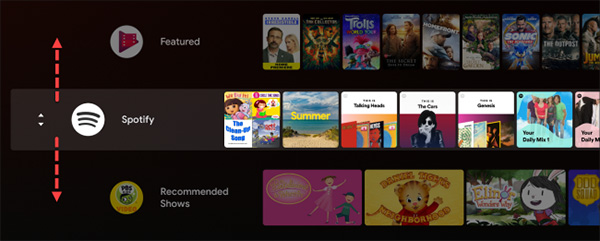
Bấm Select hoặc Enter trên điều khiển khi di chuyển xong.
 Công nghệ
Công nghệ  Windows
Windows  iPhone
iPhone  Android
Android  Học CNTT
Học CNTT  Download
Download  Tiện ích
Tiện ích  Khoa học
Khoa học  Game
Game  Làng CN
Làng CN  Ứng dụng
Ứng dụng 





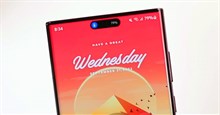





 Thiết lập cơ bản
Thiết lập cơ bản  Thủ thuật ứng dụng
Thủ thuật ứng dụng  Chat - Gọi điện - Nhắn tin
Chat - Gọi điện - Nhắn tin  Mạng xã hội
Mạng xã hội  Chụp & Xử lý ảnh
Chụp & Xử lý ảnh  Quản lý & Chỉnh sửa Video
Quản lý & Chỉnh sửa Video  Trình duyệt & Add-on
Trình duyệt & Add-on  Bảo mật & Diệt Virus
Bảo mật & Diệt Virus  Lưu trữ - Đồng bộ
Lưu trữ - Đồng bộ  Cá nhân hóa
Cá nhân hóa  Nhạc chuông Android
Nhạc chuông Android  Bản đồ & Định vị
Bản đồ & Định vị  Hình nền điện thoại
Hình nền điện thoại  Linux
Linux  Đồng hồ thông minh
Đồng hồ thông minh  Chụp ảnh - Quay phim
Chụp ảnh - Quay phim  macOS
macOS  Phần cứng
Phần cứng  Thủ thuật SEO
Thủ thuật SEO  Kiến thức cơ bản
Kiến thức cơ bản  Dịch vụ ngân hàng
Dịch vụ ngân hàng  Lập trình
Lập trình  Dịch vụ nhà mạng
Dịch vụ nhà mạng  Dịch vụ công trực tuyến
Dịch vụ công trực tuyến  Nhà thông minh
Nhà thông minh  Quiz công nghệ
Quiz công nghệ  Microsoft Word 2016
Microsoft Word 2016  Microsoft Word 2013
Microsoft Word 2013  Microsoft Word 2007
Microsoft Word 2007  Microsoft Excel 2019
Microsoft Excel 2019  Microsoft Excel 2016
Microsoft Excel 2016  Microsoft PowerPoint 2019
Microsoft PowerPoint 2019  Google Sheets - Trang tính
Google Sheets - Trang tính  Code mẫu
Code mẫu  Photoshop CS6
Photoshop CS6  Photoshop CS5
Photoshop CS5  Lập trình Scratch
Lập trình Scratch  Bootstrap
Bootstrap  Ứng dụng văn phòng
Ứng dụng văn phòng  Tải game
Tải game  Tiện ích hệ thống
Tiện ích hệ thống  Ảnh, đồ họa
Ảnh, đồ họa  Internet
Internet  Bảo mật, Antivirus
Bảo mật, Antivirus  Họp, học trực tuyến
Họp, học trực tuyến  Video, phim, nhạc
Video, phim, nhạc  Giao tiếp, liên lạc, hẹn hò
Giao tiếp, liên lạc, hẹn hò  Hỗ trợ học tập
Hỗ trợ học tập  Máy ảo
Máy ảo  Điện máy
Điện máy  Tủ lạnh
Tủ lạnh  Tivi
Tivi  Điều hòa
Điều hòa  Máy giặt
Máy giặt  Quạt các loại
Quạt các loại  Cuộc sống
Cuộc sống  Kỹ năng
Kỹ năng  Món ngon mỗi ngày
Món ngon mỗi ngày  Làm đẹp
Làm đẹp  Nuôi dạy con
Nuôi dạy con  Chăm sóc Nhà cửa
Chăm sóc Nhà cửa  Du lịch
Du lịch  Halloween
Halloween  Mẹo vặt
Mẹo vặt  Giáng sinh - Noel
Giáng sinh - Noel  Quà tặng
Quà tặng  Giải trí
Giải trí  Là gì?
Là gì?  Nhà đẹp
Nhà đẹp  TOP
TOP  Ô tô, Xe máy
Ô tô, Xe máy  Giấy phép lái xe
Giấy phép lái xe  Tấn công mạng
Tấn công mạng  Chuyện công nghệ
Chuyện công nghệ  Công nghệ mới
Công nghệ mới  Trí tuệ nhân tạo (AI)
Trí tuệ nhân tạo (AI)  Anh tài công nghệ
Anh tài công nghệ  Bình luận công nghệ
Bình luận công nghệ